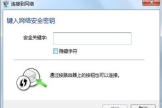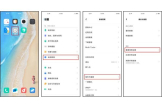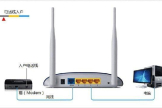无线路由器已连接但无法上网怎么办(无线路由器有信号不能上网怎么办)
一、无线路由器已连接但无法上网怎么办
无线路由器已连接但无法访问互联网,这个其实也不是什么大问题,是我们在联网的过程中,经常会出现的一个状况,我简单的总结一下无线网络连接上但上不了网,造成这种状况的原因及解决方法:
1、无线网络本身有问题
,这个其实就是要排查一些无线网络的问题,一般要看一下是不是其他的连接也没有办法上网,如果是的话,那就是无线网络本身有问题,和你的手机没有关系,这个一般是最先开始排除的一个状态,如果是无线网络本身处理问题,是可以这样解决的,首先要先检查下无线网络的硬件设备,像是路由水晶头、光猫、网线是否接触不良或网线是否损坏,这个时候就是可以把电源拔下来,然后过一会儿在插上去试一下,这样就可以知道可不可以使用了。
2、无线网络密码输入错误,
这个也是比较正常的一个现像,输入无线连接密码的时候,如果密码比较长有可能会输错密码,所以建议大家再输入一次密码。而且不要使用复制粘贴的方式去输入密码,因为有的复制粘贴里面会增加空格的,而这个空格有可能就是连接上但是上不了网的原因哦!因为有时候系统就是会出现连接上了,但是上不了网的状态,这是因为密码错误的原因,解决方法就比较的简单,再输一次密码,最好是在Wifi设置中,先把网络连接断开,忘记密码,然后在重新的连接就可以了。
3、无线路由器设置了高级安全,
这个是在排除无线路由器的软件设置,这个是因为在设置的方面出现了高级设置,这是因为有的人怕别人蹭网,所以在无线路由器的设置中,增加了一些其他设置,比如在路由器里设置了IP或者MAC绑定功能,这个功能就是为了防止其他人蹭网的,而且是处于高级安全设置的状态,如果一旦开启了该功能,那么智能是绑定的手机和电脑可以上网,而未绑定Mac信息的设备,就算是密码正确的连接,也没有办法上网,这个就是无线路由器的设置问题,解决方法,就是改变这个设置程序。关闭这个功能,或增加绑定Mac的设备。
4、无法获取到无线网络IP地址,与DNS地址
这种情况是比较特殊的,一般是很少出现的一个情况,那就是别人的手机可以连接并正常的使用网络,但是自己的手机却是连接不上的,这种状况就是手机没有办法获取到无线网路IP地址。所以一般出现这样的情况的话,是这样的解决方案,手动设置手机IP地址与DNS地址。这的解决方法,首先就是手机连接wiff,然后选择“无线和网络设置”这个就在手机的设置里面,然后选择WLAN设置,这个时候最好就是在这个设置的页面里找到“扫描”和“高级”这两项的标签,之后这里我们选择“高级”出现高级设置选项,这个选项里就是可以把自己手机的IP地址和DNS地址按照正确的顺序输入。这个一般默认即可,这样就可以把自己的手机和无线网络设定在同一个区域里了。这种方式比较复杂,如果实在是没有办法的话,可以直接求助专业的人员,这种路由器都是有售后服务的。
5、无线网络信号不好
这个其实是我们最容易忽略的原因,那就是无线网络的信号不好,无线网络虽然是无线的,但是也是有一定的区域范围的,如果在信号不交薄弱的地方,就算是连接上了,也是不能上网的,有时候,手机会因为无线网络信号不好直接跳转到手机自己的移动网络上。所以这个的解决方法非常的简单,去信号好的地方连接,或者是换一个覆盖区域广的路由器。以上就是无线网络连接上但上不了网这种现象出现之后有可能的原因,所以我们要一一排除,这样才可以找到真正的原因,然后解决掉这个问题。希望可以帮到你哦!
二、无线路由器有信号不能上网怎么办
路由器有信号不能上网原因:
1、路由器故障问题
目前路由器的市场比较鱼龙混杂,如果路由器的质量不太好的话,长时间运行之后虽然可以连接但是不稳定,数据传送颠簸,最有可能的情况,如果说手机能连上WiFi,却没有网可以用的话,就是连着宽带的那一头出现了问题,可以拔下来网线重新插一下,或者是拿一根针捅一下路由器的重启按键,实在不行就断电重启。
2、运营商账号限制
这种情况一般都指的是校园网cmcc,在学校中使用网络人口基数是比较大的,因此学校为了从中捞一笔一般都会逼迫学生购买学校合作的cmcc,这里不仅是针对中国移动,可能其他两大运营商的平台也有,在学校的任何位置,连接上这个WiFi都是可以的,但就是不能使用。
可能需要各位同学的学号进行登录,登录之后还没有用,得向学校专门负责网络平台的网站或者是人员购买,如果在社会上遇到这样的网络,那也不是,没有可能的,可能人家仅限制自己的公司或者是超市里的手机号实名登录,这个时候重新连接一下网络,可能就会弹出来弹窗,进入之后手机获取验证码即可。

3、网络频率赫兹问题
目前许多路由器都采用的是双频路由器,虽然说目前现在的手机也都是支持2.4赫兹和5赫兹联网,但一些老式的手机仅仅支持2.4赫兹,而有的路由器是单频路由器,如果正好是五赫兹的话即使是连接上,也是无法使用的,网络信号根本无法正常传输,这种情况下可以再购买一个双频路由器扯一根线过来,虽然会分担相应的网速,但这样就不限制设备要求了。
4、网络端口断电
这种情况下一般都是家里没有主动连接宽带,而是从人家别人家里扯了一根线过来,如果别人家由于停电下雨不得不把电源的插销拔下来的话,你这里虽然说路由器正常连接,但是根本就没有网络信号输送过来。
别人家就相当于你的网络终端,他们断电之后或者是由于突然停电,突然来电这样导致他们那里的猫损坏,你这里的分线怎么着连接路由器都是没有网络的,必须要等他那里修好然后再重启路由器即可。
5、设备本身问题
如果以上的方法试了试都不行的话,确认是自己刚安的宽带,没有任何问题,那么只有一种可能就是你的二手手机本身存在着网络连接问题,如果购买的是华强北的苹果手机,那么问题也就迎刃而解了,二手手机毛病太多,如果贪便宜购买了一款虽然刚买来的时候用着没错,但过一阵子就会开始问题百出,这种情况下,可以使用自己的手机,连接其他人家中的网络看看能不能用,不行的话就找商家理论。
三、无线路由器连接上但上不了网怎么办
可以按照以下通用的网络修复方法和步骤,逐项排查并修复:
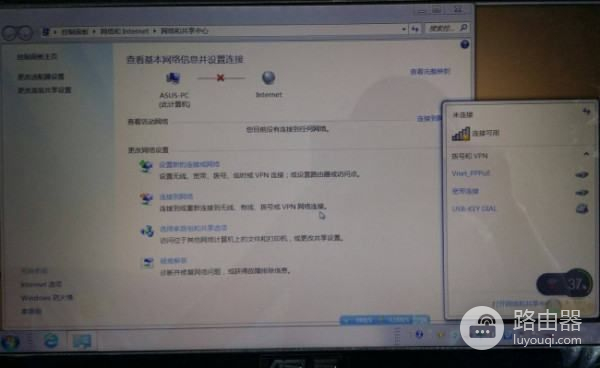
1,先看看电脑或者笔记本是否把无线网络或者WiFi功能关闭了,一种是系统或者软件带有的无线网络和WiFi的开关设置,另一种是电脑或者笔记本自身的硬件开关,解决方法:重新开启这类开关;
2, 再确认无线网络是否需要输入密码以及密码是否正确,如果不知道无线网络的密码或者密码输入错误,则无法连接到无线;
3,查看设备管理器中,有没有无线网卡设备,如果没有或者上面有黄色问号,就是无线网卡驱动问题,可能网卡驱动丢失或损坏,如果驱动,丢失,“本地连接”图标也会会消失。解决方法:上官网或者用自带的驱动盘重装驱动,再或者安装运行驱动精灵进行网卡驱动的更新和重装;
4, 尝试右键单击系统托盘的“网络连接”选择“解决问题”进行快速修复;
5,按Win+X,选择“命令提示符(管理员)”,注意这个不要选择到上面的那个“命令提示符”,不然你在输入命令后,可能会收到“请求的操作需要提升”的提示。在弹出的CMD窗口中输入“netsh winsock reset”(注意,不带双引号),然后回车;回车后,你将收到“成功重置 Winsock 目录,你必须重新启动计算机才能完成重置”的提示。这时重新启动你的计算机,看看是否网络即可恢复正常;
6, 尝试用3 6 0 安 全 卫 士的断网急救箱,或者Q Q 电 脑 管 家的网络修复功能尝试修复网络;
7, 拔掉modem(猫)和路由器的电源,等待十分钟,再插上电源,等到modem和路由器正常运行后,试试能不能上网;
8, 网线或者网线接头接触不良。解决方法:尝试扭动或者插拔一下,看看是否能连上网;
9, 可能是DNS设置有问题。解决方法:请下载安装魔 方 优 化 大 师,里面有:“DNS助手”通过“DNS助手”,重新优选一下DNS即可。如果无有DNS服务器,请设置 “114.114.114.114”和“8.8.8.8”为优选DNS服务器;
10, 也可能是网络设置了固定ip地址。电脑TCP/IP(v4 或者v6)中设置了具体的IP和DNS,但这些IP和DNS(v4 或者v6)又和路由器的不一致造成的。解决方法:如果路由器开启了DHCP,右键单击系统托盘的“网络连接”选择“打开网络和共享中心”,双击“更改适配器设置”,右键单击相应设备,选“属性”,在里面找到TCP/IPv4,点直接用“自动获取”,如果路由器没有开启DHCP,就要设置与路由器一致的IP 和DNS;
11,也可以尝试把路由器的无线设置中的模式改为802.11n(需要路由器支持此种模式).不要用混合模式,方法:右键单击“这台电脑”,再点选“属性”,双击“设备管理器”,点击“网络适配器”,点选“无线网卡”,再点选“高级”然后在里面更改为802.11n模式“可用”,试试能否联网;
12,如果以上方法均无效,以很可能路由器本身设置有问题,尝试恢复初始设置:在无线路由器开启时,按下RESET键不放,过5秒后,恢复初始设置后,重新对无线路由器进行设置;(已经后附“路由器设置方法”)
13, 还有可能是你的网络运营商提供的网络有问题,请联系网络运营商;
14, 网卡(包括:有线网卡和无线网卡)损坏,请更换网卡;(如果不懂,请找网络运营商或者专业人士进行修复或者更换)
15,路由器本身有问题,或者损坏,请换一个路由器试试。
后附:
路由器设置方法:
1、将网线—路由器—电脑之间的线路连接好(将网线接入路由器的WAN口,用网线将电脑与路由器的任意一个Lan口连接),启动电脑并打开路由器开关,路由器启动稳定后,如果看到Lan口闪烁,即说明电脑与路由器成功建立通讯。(注意,此时不要连接Modem);
2、启动电脑后,进入操作系统,打开浏览器,在地址栏中输入192点168点1点1或192点168点0点1,然后进入无线路由器默认登陆网关界面;
3、默认登陆网关界面出现一个登录路由器的帐号及密码,默认的情况下,帐号和密码均为:admin(全部小写);
4、根据设置向导一步一步设置,选择上网方式,通常ADSL用户则选择第一项PPPoE,如果用的是其他的网络服务商则根据实际情况选择下面两项,如果不知道该怎么选择的话,直接选择第一项自动选择即可,方便新手操作,选完点击下一步;
5、然后按提示步骤输入从网络服务商申请到的账号和密码,输入完成后直接下一步;
6、然后选择无线设置,设置wifi密码,尽量字母数字组合比较复杂一点不容易被蹭网。
7、输入正确后会提示是否重启路由器,选择是确认重启路由器;
8 、路由器设置完成后,关闭电脑,然后把路由器和Modem连接上,Modem插上电源,等待Modem正常运行后,打开电脑,就能上网了。(特注:有的光猫自带路由功能,也就是modem和路由器二合一,这种设备直接设置好路由器功能和无线网络密码直接联网连接电脑即可。)